Энциклопедия 3ds max 6
Результат срезания четырех ребер сетчатой оболочки сферы
Рис. 13.48. Результат срезания четырех ребер сетчатой оболочки сферы
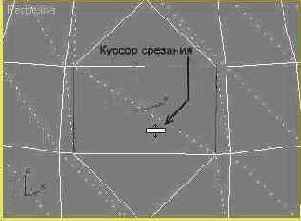
Рассечение и разрезание сетки
Щелчок на кнопке Slice Plane (Плоскость сечения) вызывает появление значка плоскости сечения в виде прямоугольника желтого цвета, который можно масштабировать, перемещать и поворачивать, подбирая положение линии сечения сетки. Подобрав положение, щелкните на кнопке Slice (Рассечь), чтобы рассечь существующие ребра сетки вдоль линии сечения.
Щелчок на кнопке Cut (Разрезать) включает режим ручного разрезания существующих и создания новых ребер. Щелкните на любом ребре, переместите курсор к другому ребру (за курсором потянется пунктирная линия) и щелкните кнопкой мыши, чтобы создалось новое ребро. Продолжайте перемещать курсор и щелкать кнопкой мыши, создавая новые ребра. Для выключения режима щелкните правой кнопкой мыши.
Если установлен флажок Split (Расщепить), то операции Cut (Разрезать) и Slice (Рассечь) ведут к созданию пары вершин по обе стороны от точек рассечения ребер. Это позволяет разрезать сетку на независимые элементы или вырезать в ней отверстия.
Если установлен флажок Refine Ends (Уточнить концы), то грани, примыкающие к концам вновь добавленного ребра, также разбиваются на дополнительные грани, чтобы обеспечить неразрывность поверхности.
Выделение открытых ребер
Щелчок на кнопке Select Open Edges (Выделить открытые ребра) обеспечивает выделение всех ребер, принадлежащих только одной грани. В большинстве случаев это помогает отыскать пропущенные грани в сетке.
Создание форм из ребер
Выделите одно или несколько ребер и щелкните на кнопке Create Shape from Edges (Создать форму из ребер), чтобы создать на базе этих ребер сплайновую форму. При этом появится окно диалога Create Shape (Создать форму), показанное на рис. 13.49, которое позволяет задать имя для создаваемой формы в иоле Curve Name (Имя кривой), а также выбрать тип сегментов формы, в которые будут преобразованы ребра. Для этого следует установить переключатель Shape Type (Тип формы) в одно из положений: Smooth (Сглаженная) или Linear (Линейная). Установка флажка Ignore Hidden Edges (Игнорировать скрытые ребра) ведет к тому, что скрытые ребра не будут включены в форму.